
Obsah
- Metoda 1: Odebrání úlohy spouštěče epických her
- Metoda 2: Spuštění pomocí Start
- Metoda 3: Zkontrolujte měřítko obrazovky
- Metoda 4: Aktualizujte grafické ovladače
- Metoda 5: Změňte možnosti spuštění
- Metoda 6: Zakázat bránu firewall a antivirový program
- Metoda 7: Zakázat VPN a Proxy
- Metoda 8: Otevřete požadované porty
- Otázky a odpovědi
Není vždy možné spustit hry, které jsou ve spouštěči Epic Games ve Windows 10, pokud se samotný spouštěč z nějakého důvodu přestane otevírat. Existuje velké množství takových faktorů a uživatel se s nimi bude muset vypořádat, aby pochopil, co přesně ovlivnilo selhání aplikace při plnění jejích funkcí. Dnes pomůžeme vyrovnat se s tímto problémem tím, že podrobně analyzujeme všechny dostupné metody jeho řešení, počínaje nejjednoduššími a nejúčinnějšími metodami až po složité a ne univerzální metody.
Metoda 1: Odebrání úlohy spouštěče Epic Games
Nejprve chceme hovořit o tom, že někdy se Epic Games Launcher nespustí úplně poprvé, ale zároveň jeho úkol zůstane v systému aktivní a následné pokusy o otevření nepřinesou vůbec žádný výsledek. Doporučujeme odebrat procesní úlohu a zkusit spustit spouštěč znovu. Bude to trvat méně než minutu.
- Klepněte pravým tlačítkem na prázdné místo na hlavním panelu a vyberte "Správce úloh".
- Najděte v seznamu Spouštěč epických her, zvýrazněte tento řádek a klikněte na „Odebrat úkol“.
- Ujistěte se, že ve Správci úloh nejsou žádné další položky spojené s daným spouštěčem, a pak jej můžete zavřít.
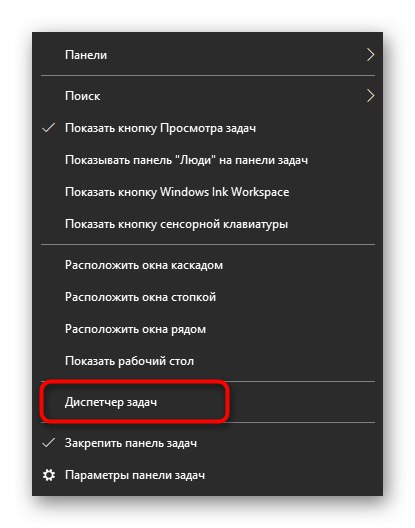
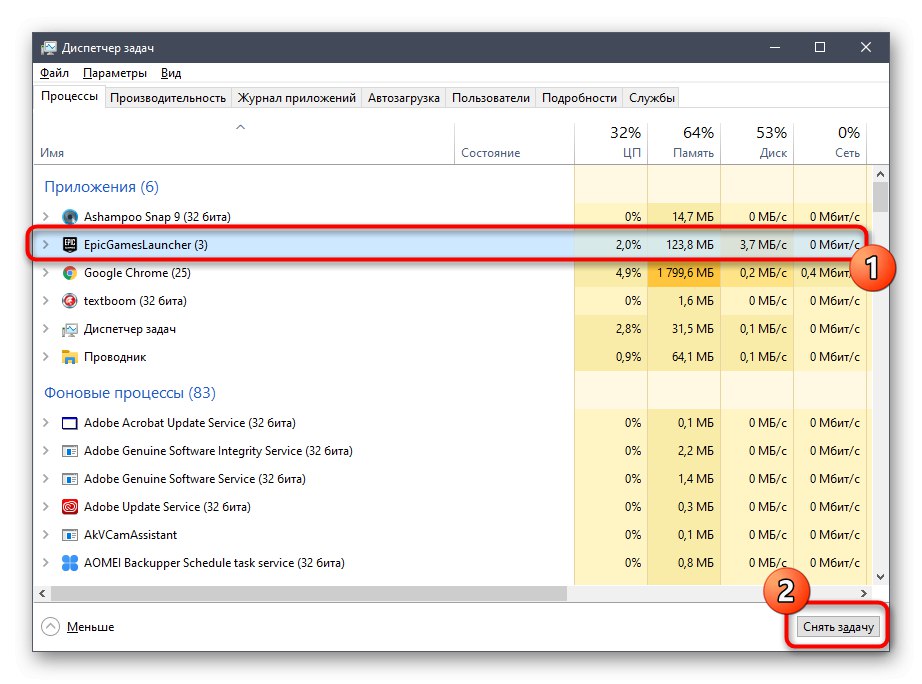
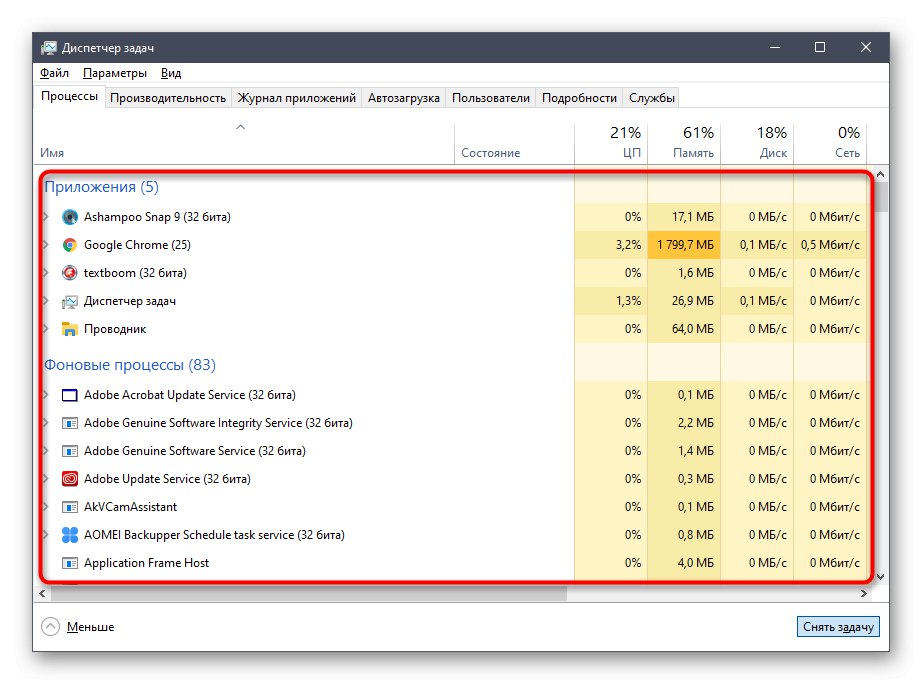
Nyní spusťte spouštěč Epic Games standardním způsobem a zkontrolujte, zda se začnou stahovat všechny aplikace. Pokud je to tak, můžete vyřešit problém, protože teď víte, že není kritický a je spojen s některými drobnými poruchami systému, které lze vyřešit odstraněním nepracujícího úkolu. V opačném případě přejděte na další metody.
Metoda 2: Spuštění pomocí Start
Tato možnost je zřídka účinná, ale z nějakého důvodu pomáhá určitým uživatelům. Jeho podstata spočívá v nalezení aplikace Spouštěč epických her přes Start, kde je k tomu speciální řádek. Začněte psát název spouštěče a poté jej spusťte pomocí nalezené shody. Pokud vše proběhlo dobře, nyní je třeba program otevřít tímto způsobem, nebo jej můžete znovu nainstalovat v naději, že tato chyba bude opravena.
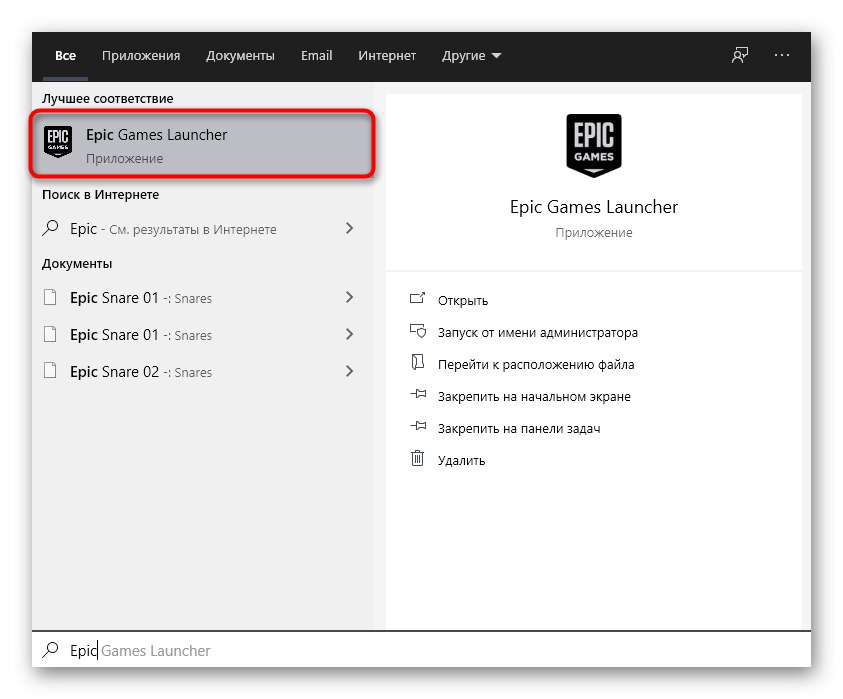
Metoda 3: Zkontrolujte měřítko obrazovky
Tato metoda se zaměří na kontrolu nastavení systému displeje týkajícího se měřítka. Aplikace, která je dnes přezkoumávána, je velmi náchylná k různým změnám v operačním systému, takže se nemusí spustit kvůli nestandardnímu měřítku obrazovky. Kontrola tohoto důvodu a v případě potřeby jeho oprava vypadá takto:
- Objevit "Start" a jdi do „Možnosti“kliknutím na speciálně určené tlačítko ozubeného kola.
- Vyberte první položku pod nadpisem "Systém".
- Kategorie "Zobrazit" potřebujete sekci "Měřítko a rozložení"kde je třeba nastavit parametr „Změnit velikost textu, aplikací a dalších položek“ ve stavu „100% (doporučeno)“.
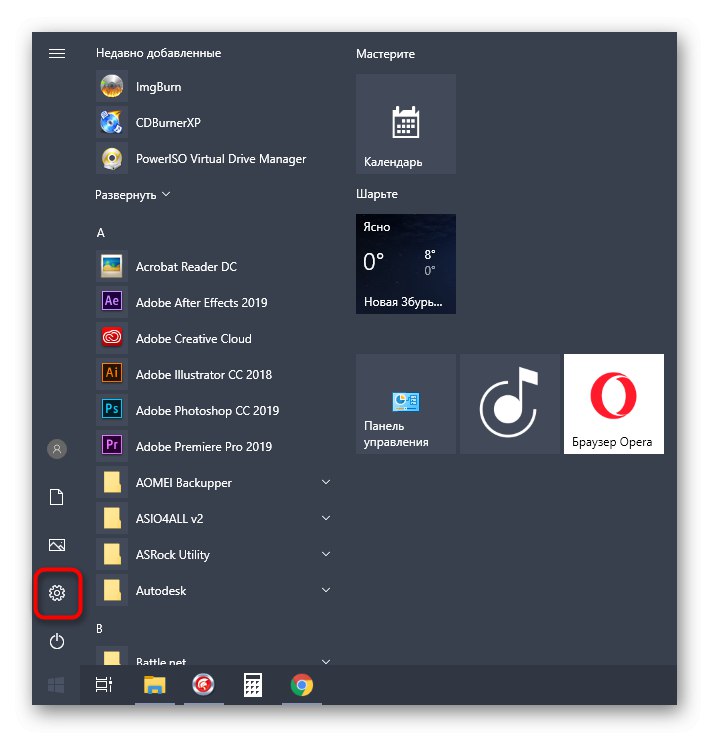
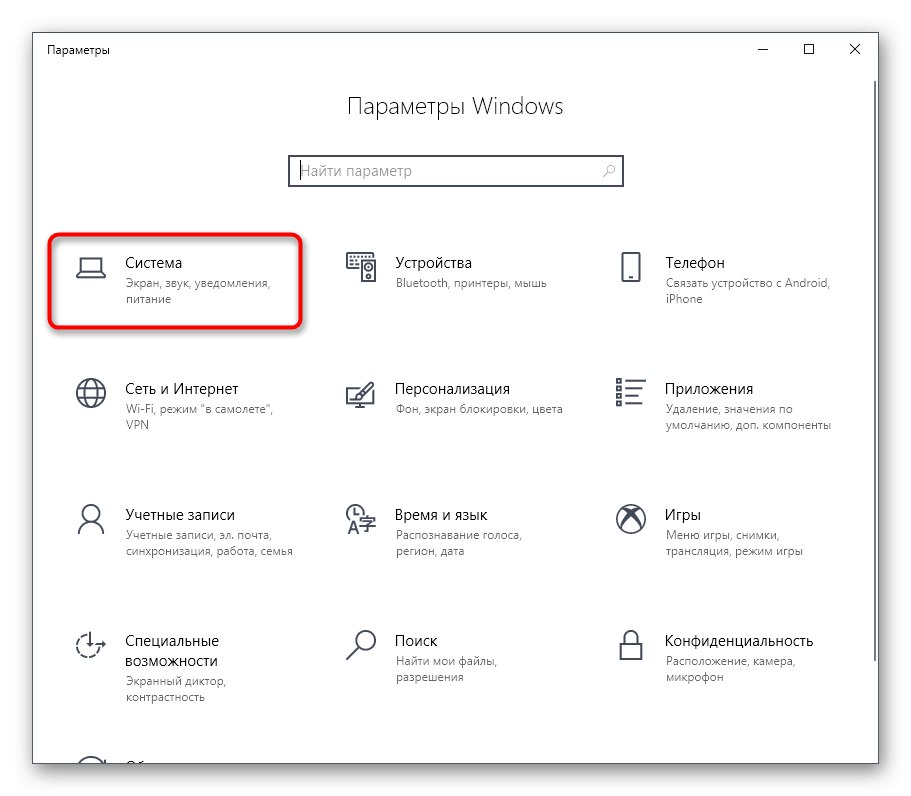
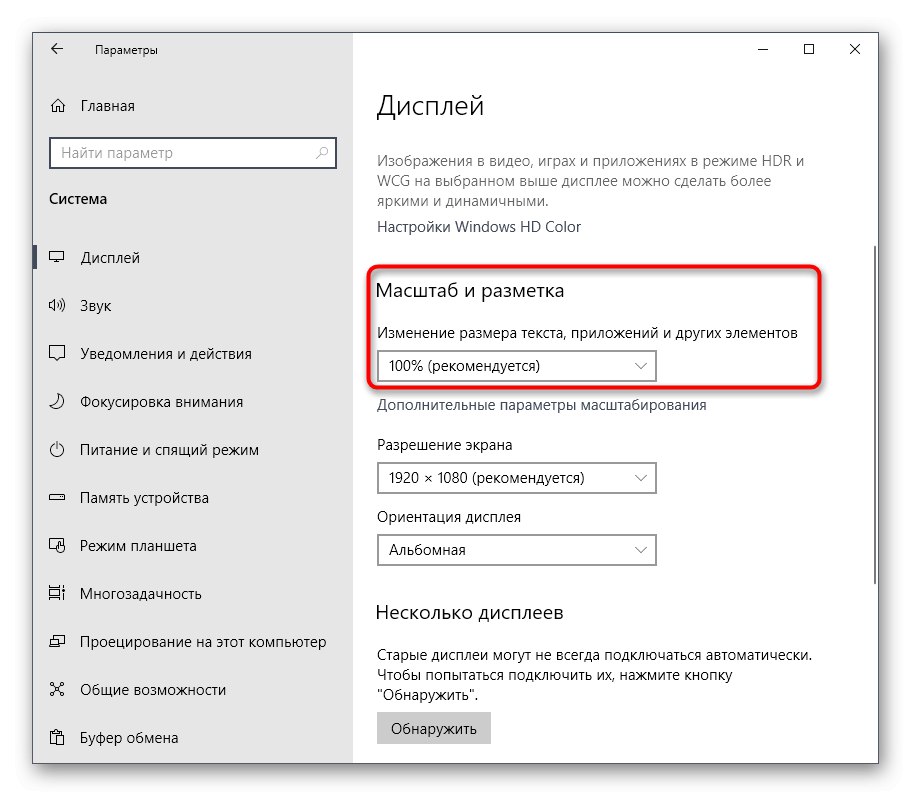
Metoda 4: Aktualizujte grafické ovladače
Pokračujme v tématu závislosti spouštěče Epic Games na systémových parametrech. Druhou důležitou součástí je software grafického adaptéru, který musí být vždy aktuální, aby spouštěč mohl správně rozpoznat vlastnosti systému a zahájit jeho práci. Aktualizace ovladačů grafické karty vám nezabere mnoho času, ale další článek na našem webu vám pomůže zvládnout všechny aspekty tohoto úkolu, na který se můžete dostat kliknutím na odkaz níže.
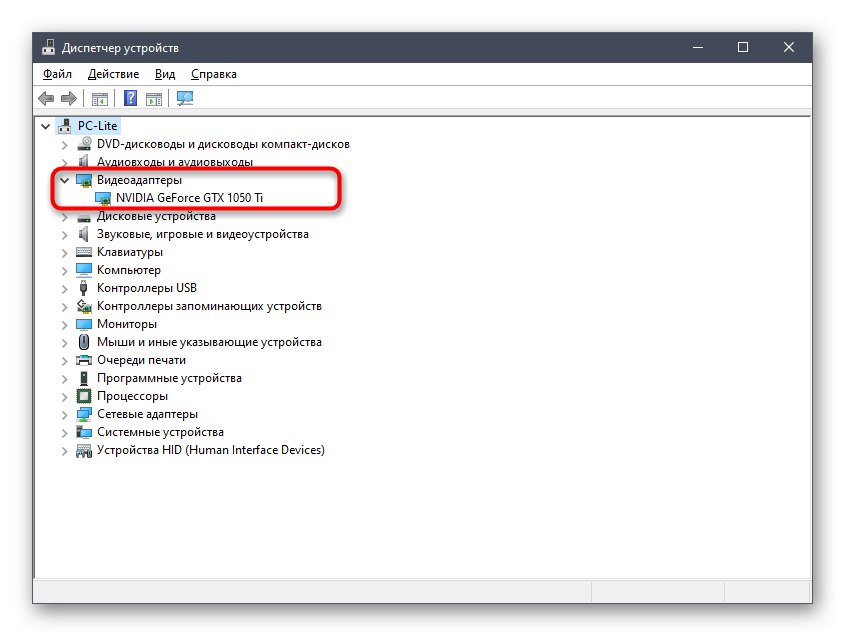
Více informací: Způsoby aktualizace ovladačů grafické karty v systému Windows 10
Metoda 5: Změňte možnosti spuštění
Pokud žádná z výše uvedených možností nepřinesla požadovaný výsledek, doporučujeme změnit parametry spuštění aplikace a zjistit, jak to ovlivní její výkon. Rád bych vás upozornil na dva parametry.První je spojen s grafickou komponentou a druhý je zodpovědný za parametry internetového připojení. Jejich nastavení se provádí pomocí vlastností zástupce.
- Najděte spustitelný soubor nebo zástupce Epic Games Launcher na ploše a klikněte pravým tlačítkem na ikonu. V zobrazené místní nabídce vyberte "Vlastnosti".
- V okně, které se otevře, přejděte na kartu "Označení".
- Přesuňte se na konec pole "Objekt" a vložit tam
-OpenGLa poté klikněte na tlačítko "Aplikovat" a proveďte zkušební spuštění spouštěče. - Když se zobrazí oznámení "Přístup odepřen" stačí kliknout na "Pokračovat"provést stejnou akci jako správce a úspěšně použít změny.
- Pokud to nefunguje, odeberte výraz, který jste přidali dříve, a místo toho jej vložte
-http = wininetupravit nastavení pro interakci s internetem.
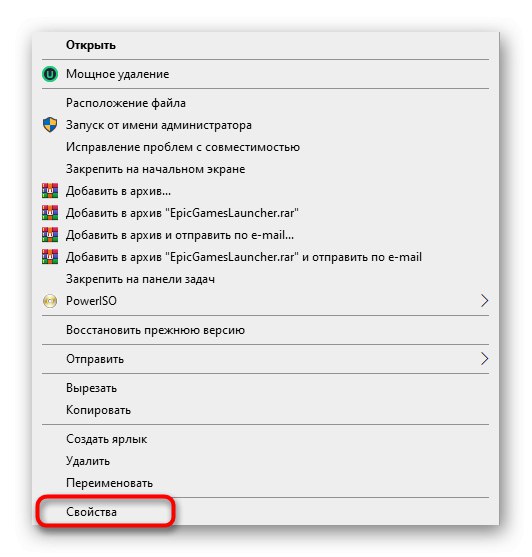
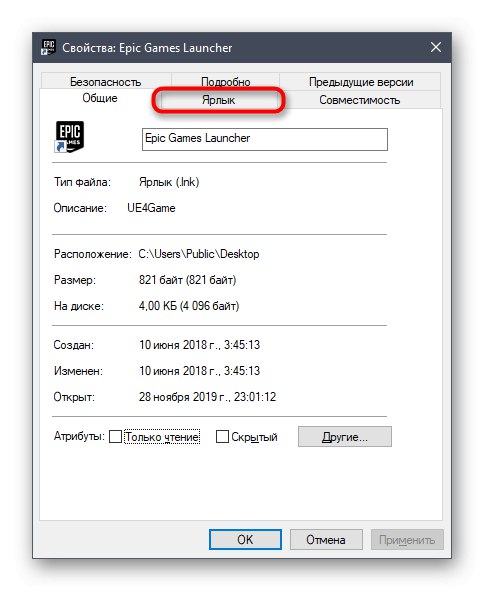
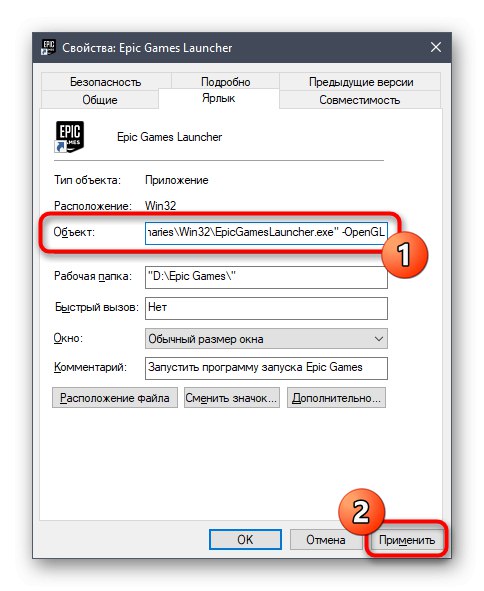
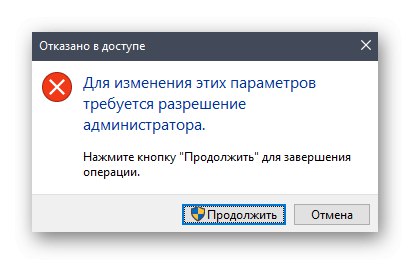
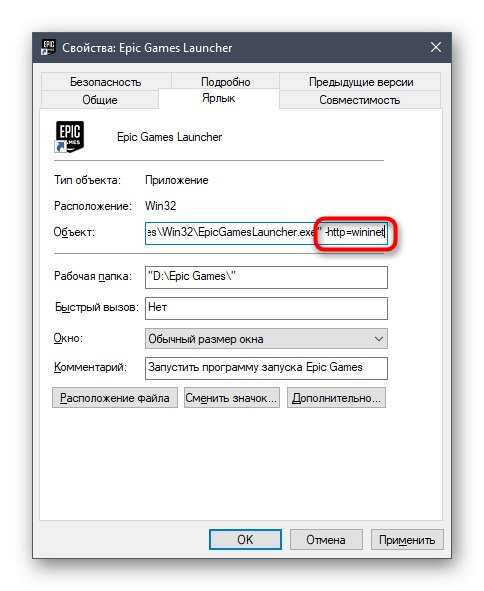
Metoda 6: Zakázat bránu firewall a antivirový program
Někdy jsou problémy se spuštěním různého softwaru způsobeny skutečností, že antivirový program a brána firewall nainstalovaná v počítači z nějakého důvodu blokují provedení procesu, což je považováno za podezřelé. Tato teorie je testována pouze jednou metodou - dočasným odpojením právě zmíněných komponent. V dalších článcích na našem webu se dozvíte vše o implementaci tohoto úkolu a můžete zkontrolovat účinnost této metody.
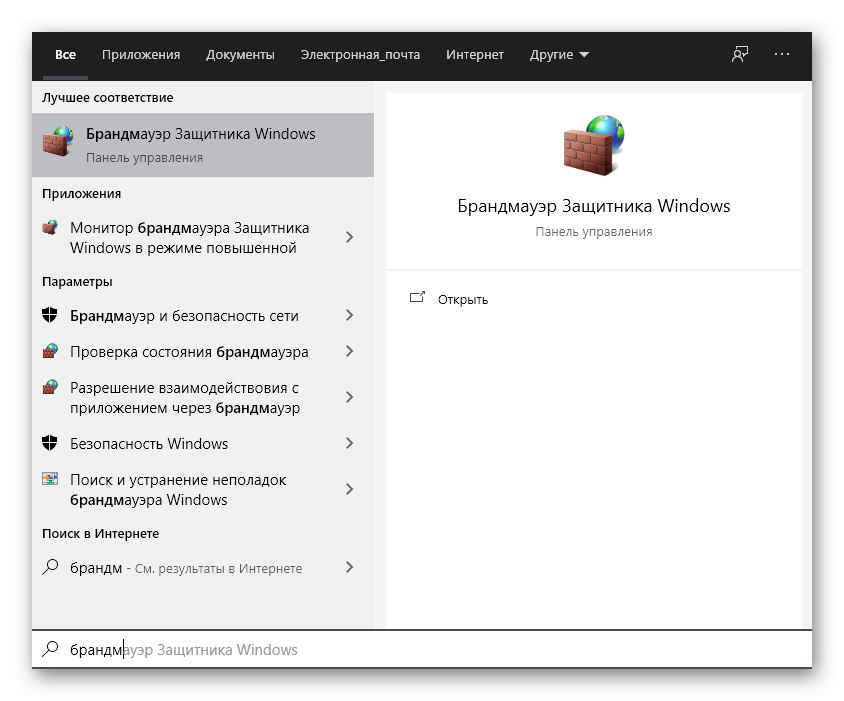
Více informací:
Zakažte bránu firewall ve Windows 10
Zakázat antivirus
Pokud se ukáže, že problém skutečně spočívá ve vašem antiviru nebo bráně firewall, můžete komponentu deaktivovat a pokračovat v běžné interakci se spouštěčem Epic Games. To je však nežádoucí, protože to ohrožuje celkovou bezpečnost operačního systému. Ideální možností by bylo přidat program k výjimkám, aby jej firewall a další bezpečnostní nástroje při spuštění jednoduše ignorovaly. Příslušné pokyny k těmto tématům jsou k dispozici také na našem webu a jsou uvedeny níže.
Více informací:
Přidejte program k výjimkám v bráně firewall systému Windows 10
Přidání programu k antivirovým vyloučením
Metoda 7: Zakázat VPN a Proxy
Pravděpodobně víte, že spouštěč, o kterém dnes uvažujeme, přímo souvisí s internetem, protože musí kontrolovat aktualizace her, zobrazovat novinky a další užitečné informace. Pokud je ve vašem počítači aktivován režim proxy nebo je zapnuta standardní síť VPN, je pravděpodobné, že se při pokusu o spuštění aplikace Epic Games Launcher objeví chyby, protože aplikace se jednoduše nemůže připojit k síti. Tento důvod je kontrolován banálním odpojením VPN a proxy serveru prostřednictvím standardní nabídky Windows.
- Objevit "Start" a odtud přejděte do nabídky „Možnosti“.
- Zde vás sekce zajímá "Síť a internet".
- Levým panelem nejprve přejděte do sekce „VPN“.
- Zde přidané připojení zakažte, pokud existuje.
- Poté přejděte do kategorie „Proxy server“.
- Přepněte posuvník „Použít proxy server“ ve stavu "Vypnuto".
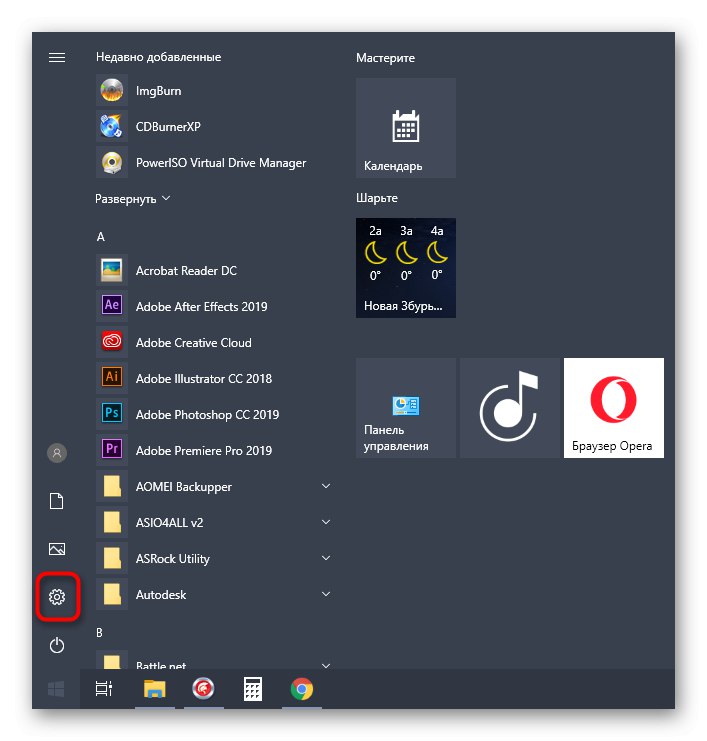
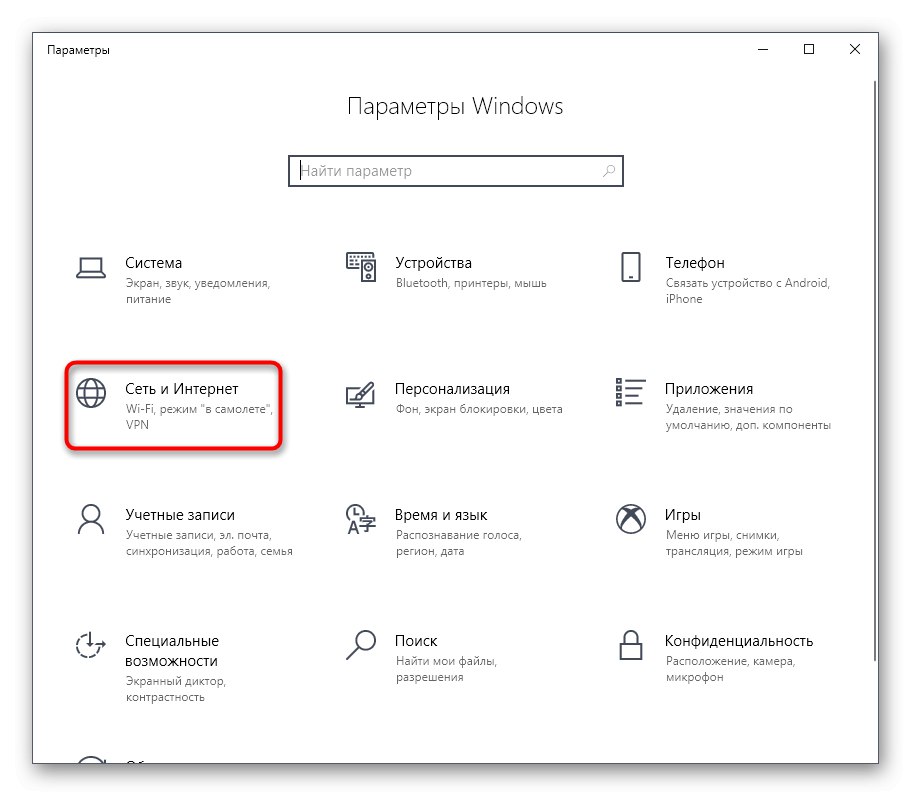
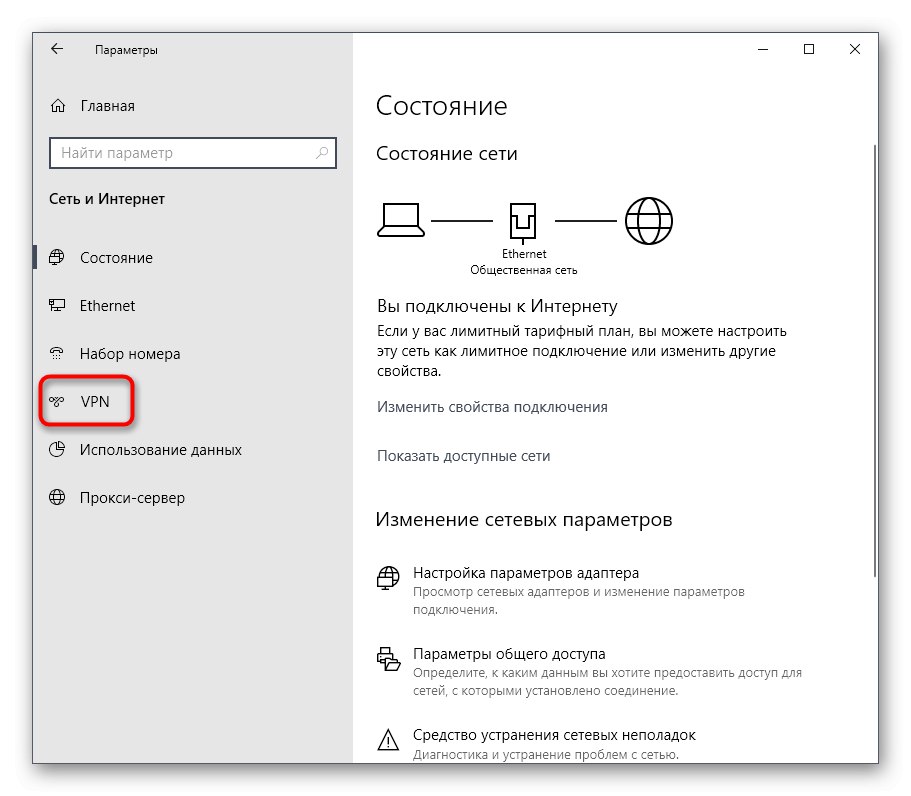
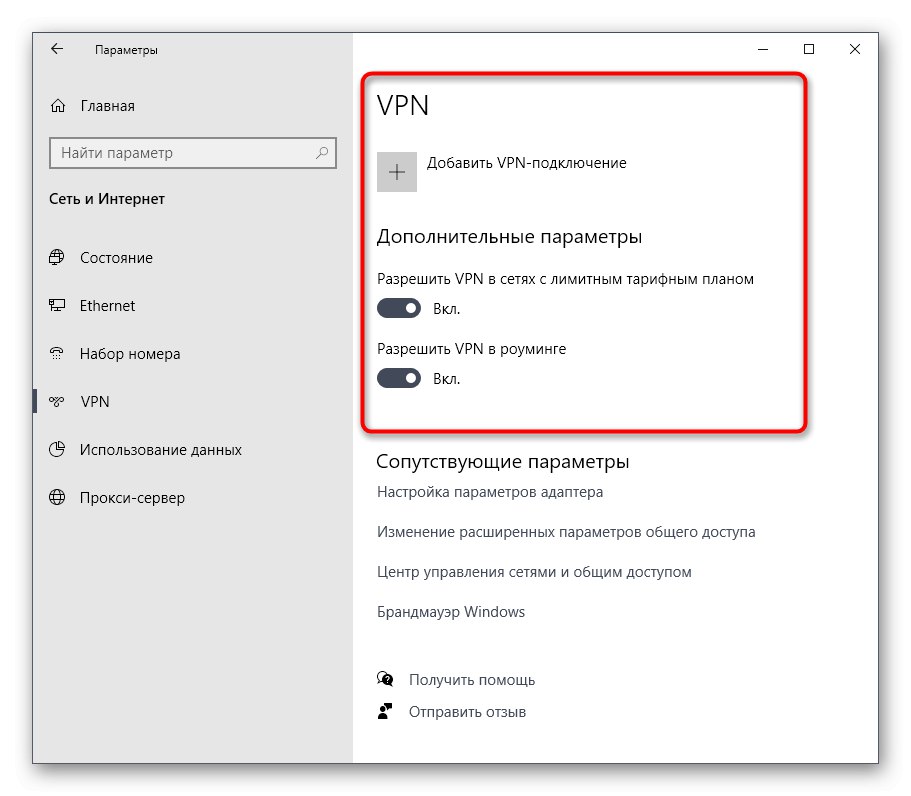
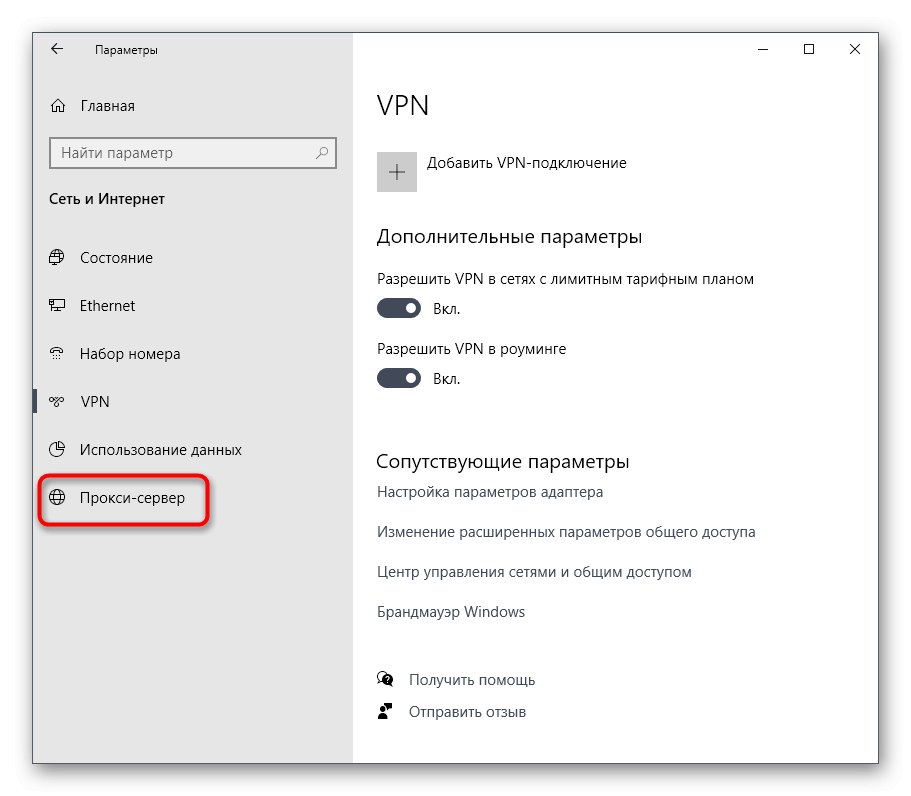
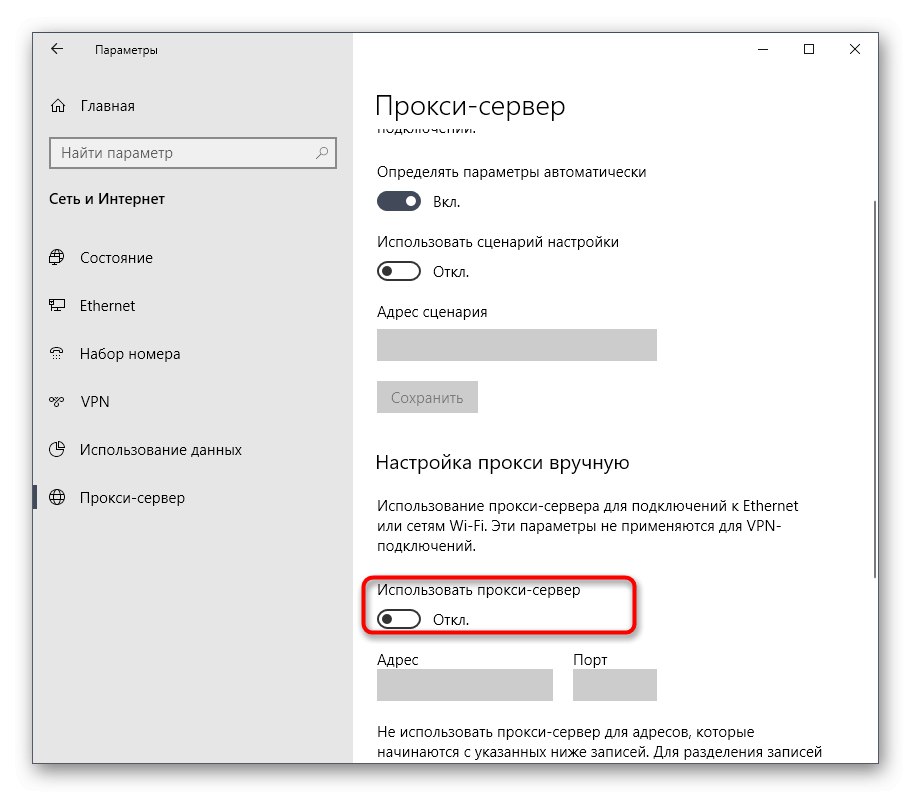
Nyní pokračujte v přímém spuštění příslušného spouštěče. Pokud problémem skutečně bylo připojení k internetu prostřednictvím serverů třetích stran, budete se muset při používání spouštěče Epic Games a her s ním souvisejících odhlásit z této možnosti.
Metoda 8: Otevřete požadované porty
Na konci dnešního materiálu chceme hovořit o metodě, která se málokdy ukáže jako účinná, protože ve většině případů jsou všechny potřebné porty otevřeny okamžitě během instalace programu. Pokud se tak však nestane, software se nebude moci připojit k internetu a v důsledku toho uživatel obdrží buď nekonečné stahování, nebo problémy se spuštěním spouštěče Epic Games. Chcete-li otestovat tuto možnost, měli byste otevřít porty 80 pro HTTP, 443 pro HTTPS a 5222. Podrobnosti o implementaci této úlohy si přečtěte podrobný návod od našeho jiného autora.
Více informací:
Otevírání portů na routeru
Otevírání portů v bráně firewall systému Windows 10
Právě jste se naučili osm různých metod řešení potíží se spouštěčem Epic Games ve Windows 10. Pokud žádný z nich nepomohl, doporučujeme vám přeinstalovat aplikaci v naději, že opravíte drobné závady, ke kterým došlo během fáze instalace. Dále můžete napsat technické podpoře na oficiálním webu a vysvětlit svůj problém. Někdy kompetentní specialisté nedávají zjevné odpovědi na otázky, které se ukázaly jako funkční, a spouštěč pak funguje správně.